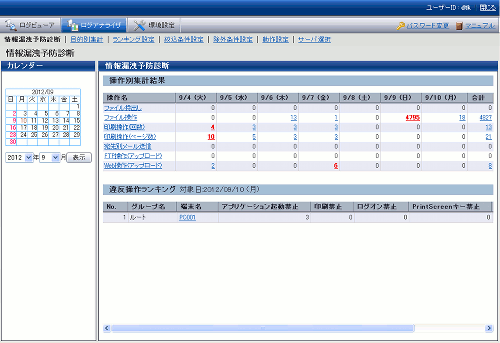情報漏洩のリスク診断は、[情報漏洩予防診断]画面で行います。
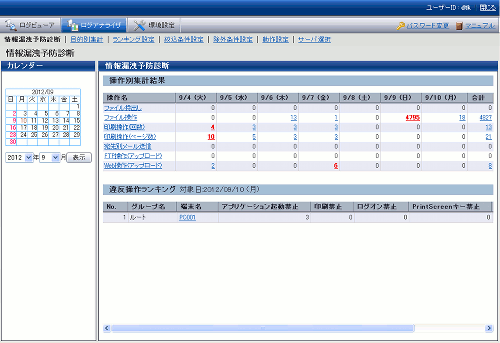
注意
情報漏洩予防診断画面に表示されるログ件数と、目的別集計結果のログ件数は、一致しない場合があります
情報漏洩予防診断画面に表示されるログ件数は、管理サーバからログアナライザサーバへログの移入処理を実施した時点での絞込条件、除外条件で集計した結果です。
このため、集計後に変更された絞込条件/除外条件や、集計後に移入されたログ(注)は反映されていません。
一方、目的別集計では、リアルタイムに集計します。最新の絞込条件/除外条件で、移入済のログを集計した結果です。
したがって、情報漏洩予防診断画面に表示されるログ件数と、目的別集計結果のログ件数は、一致しない場合があります。
集計後に変更された絞込条件/除外条件で、集計後に移入されたログを含めた集計結果を表示したい場合(最新のデータと条件で集計しなおしたい場合)は、再集計する必要があります。
再集計については、“Systemwalker Desktop Keeper リファレンスマニュアル”の“DTTOOLEX.EXE(ログアナライザサーバへのデータ移入・削除)”を参照してください。
クライアント(CT)がネットワークに接続されていなかったなどの理由で、管理サーバに操作ログが遅れて転送される場合があります。そのためログアナライザサーバに移入されるログが遅れて反映される場合があります。
[情報漏洩予防診断]画面の[操作別集計結果]では、管理サーバからログアナライザサーバにログが転送された時点で集計した結果を利用して、各端末で採取された操作ログの件数を、過去1週間にさかのぼって表示します。
集計は、“2.7.2.2 集計条件/レポート出力条件を設定する”で設定した、絞込条件(キーワード)および除外条件(ファイル持出し、ファイル操作、印刷操作、宛先別メール送信)をもとに実施されます。
集計対象は、以下の操作ログです。
ファイル持出し操作ログ
本ログから、持出しユーティリティを使用して、可搬媒体へファイルを持出した操作の件数を集計します。
ファイル操作ログ
本ログから、リムーバブルと認識される媒体やDVD/CDに、ファイルの作成、更新、移動、複写を行った操作の件数を集計します。
ファイル操作には、削除、変名、参照もありますが、これらの操作は情報漏洩のリスクが少ないため、集計の対象としません。
印刷操作ログ
印刷操作の回数と、印刷した総ページ数を集計します。
印刷操作回数は、印刷したファイルが複数ページあったとしても1件としてカウントされます。
印刷ページ数は、印刷したファイルが複数ページある場合、ページ数がカウントされます(ファイルの総ページ数がカウントされます)。
メール送信操作ログ
社外へのメール発信操作の件数を集計します(社内のメールアドレスのドメインを絞込条件に登録しておく必要があります)。
なお、同報送信したメールは別々に複数の件数としてカウントされます。
FTP操作ログ(アップロード)
FTPサーバへファイルをアップロードした操作の件数を集計します。
Web操作ログ(アップロード)
Webサイトへアップロードした操作の件数を集計します。
件数が多い場合、情報漏洩の可能性があると考えられます。各操作において、件数が最も多い日付のセルは、赤色で表示されます。
また、操作ごとに件数をグラフ表示したり、件数の内訳をランキング表示したりすることができます。
“2.7.2.2 集計条件/レポート出力条件を設定する”の設定を行っていないと、件数は業務や規模に比例して非常に多くなります。その場合、表示のための処理時間やデータ量が増加するだけでなく、危険な操作が埋もれてしまい見つけ出しにくくなります。必ず設定を行うようにしてください。
操作別集計結果に表示される各操作名をクリックすると、表示されている1週間の件数の推移が、グラフ表示されます。
グラフの縮尺は操作ごとに異なります(操作ごとに週間最大件数をグラフの長さ100%の状態として表示されます)。
手順は以下のとおりです。
操作別集計結果の[操作名]から、グラフ表示する操作をクリックします。
→グラフが表示されます。
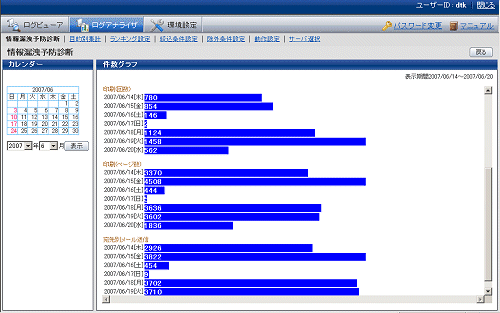
操作別集計結果の日付欄や合計欄の件数をクリックすると、件数の内訳がランキング表示されます。
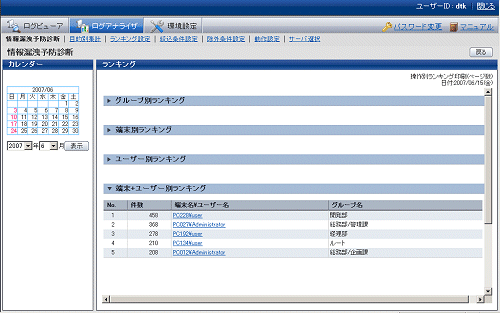
ランキングは、以下のように表示されます。
グループ別ランキング
件数をグループ単位で集計し多い順に表示されます。
グループ名は、最大で1024バイトまで表示されます。
管理コンソールのCTグループツリーで、ルート直下に存在するクライアント(CT)の[グループ名]は、“ルート”と表示されます。
階層構造で管理されているグループは、“階層1/階層2/階層3”と表示されます。
端末別ランキング(注)
件数を端末名単位で集計し多い順に表示されます。端末が所属するグループ名も表示されます。
ユーザー別ランキング
件数をユーザー名単位で集計し多い順に表示されます。端末が異なる場合でも、ユーザー名が同じときはまとめて集計されます。
端末+ユーザー別ランキング(注)
件数を端末名とユーザー名の組み合わせ単位で集計し多い順に表示されます。端末が所属するグループ名も表示されます。
件数に同数がある場合においても、ランキング設定で設定した順位まで表示されます(同順位の表示順はランダムです)。ただし最大で99行分までしか表示されません。
注) ランキング項目の“端末名”と“端末+ユーザー名”は、以下の形式で表示されます。
管理コンソールのCTリストに表示される[名称]と[コンピュータ名]が同じ場合
[名称]と[コンピュータ名]が同じになる条件は、以下のどちらかです。
CTインストール後、[名称]を更新していないため、初期値として[コンピュータ名]が表示されている
管理コンソールで、[名称]を[コンピュータ名]と同名に更新した
このとき、端末別ランキングには、“コンピュータ名”の形式で表示されます。
例:PC001
端末+ユーザー別ランキングには、“コンピュータ名+ユーザー名[グループ名]”の形式で表示されます。
例:PC001+Administrator
管理コンソールのCTリストに表示される[名称]と[コンピュータ名]が異なる場合
[名称]と[コンピュータ名]が異なる条件は、以下です。
管理コンソールで、[名称]を[コンピュータ名]とは別名に更新した
このとき、端末別ランキングには、“コンピュータ名(名称)”の形式で表示されます。
例:BLONO(富士通太郎)
端末+ユーザー別ランキングには、“コンピュータ名(名称)+ユーザー名”の形式で表示されます。
例:BLONO(富士通太郎)+Administrator
→選択した日の各操作のランキングが表示されます。
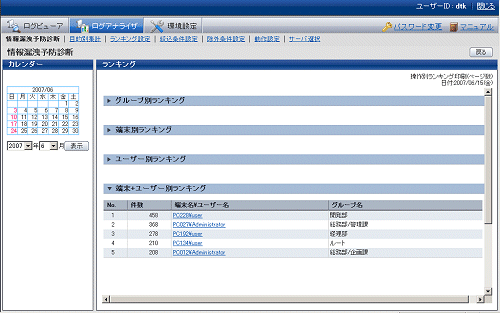
→対象となる集計期間の、該当操作のランキングが表示されます。
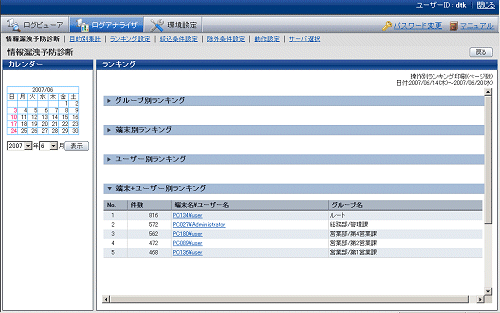
ランキング表示結果で、グループ名、端末名、端末+ユーザー名のリンクをクリックすると、画面はログビューアへ遷移します(「Desktop Log Analyzer互換で動作させる」がチェックされている場合は目的別集計画面に遷移します)。ログビューアでは、集計時の条件(集計期間、ユーザー名、端末名など)で実施されたログ検索結果が、[ログ一覧]に表示されています。なお、[宛先別メール送信」の件数をログビューア側で見た場合、ログアナライザ側では同報メールを宛先別にカウントするのに対し、ログビューア側では同報メールを1件とカウントするため、ログの件数として一致しない場合があります。[動作設定]において[Desktop Log Analyzer互換で動作させる]がチェックされている場合は、端末名、ユーザー名、端末+ユーザー名のリンクをクリックすると、画面は目的別集計へ遷移します。
ただし、操作別集計結果が10万件を超える場合は、ログビューアへの画面遷移はできません(ログの一覧を見ることはできません)。
なお、グループ別ランキングで[ルート]、[Local]、または[削除したCT]の名前のグループもログビューアへ画面遷移できません。
違反操作ランキングでは、違反操作の合計値によるランキングを表示します。
以下の違反操作ログをもとに違反操作回数を1日単位で集計し、各操作の合計値でランキングを表示します。
アプリケーション起動禁止ログ
印刷禁止ログ
ログオン禁止ログ
PrintScreenキー禁止ログ
メール添付禁止ログ
ランキング表示結果で、端末名のリンクをクリックすると、画面はログビューアへ遷移します。ログビューアでは、集計時の条件(集計期間、端末名など)で実施されたログ検索結果が、[ログ一覧]に表示されています。
カレンダーで日にちを指定して、指定した日付を基準に過去1週間の各操作の集計件数を表示します。
実行前に、集計対象期間のログが、ログアナライザサーバに存在することを確認してください。移入できるログ量は、過去1年間分です。
2005年1月1日以降、現在までの範囲で日付を特定し、集計結果を参照することができます。
カレンダーで該当する日をクリックします。
または、カレンダーの下のコンボボックスで、年および月を選択し、[表示]ボタンをクリックします。